FAQ, documentation et tutoriaux
Vous commencez tout juste à utiliser Batch PDF Merger ? Lisez notre guide de prise en main ! C’est le moyen le plus rapide d’être opérationnel. Pour toute question ou tout problème, continuez à lire ! Guide de prise en main.
Assurez-vous tout d’abord d’avoir téléchargé et installé le logiciel à partir de notre page de téléchargement.
- Vous pouvez sélectionner les fichiers PDF à fusionner de deux façons : Faites glisser et déposez vos fichiers PDF (ou vos dossiers contenant des fichiers PDF) dans la fenêtre de gauche. Vous pouvez aussi cliquer sur ‘’Cliquez ici pour choisir un dossier PDF" pour sélectionner un dossier contenant des fichiers PDF.
- Réorganisez les fichiers dans n'importe quel ordre en les faisant tout simplement glisser et en les déposant dans la fenêtre de gauche du programme : (pour sélectionner plusieurs fichiers, appuyez sur la touche Ctrl - touche cmd sur Mac – maintenue enfoncée tout en faisant glisser).
Si vous avez besoin de diviser et visionner les pages, PDF individuellement, cliquez sur le bouton "Séparer/Voir les pages". Une flèche apparaît à côté de chaque fichier dans la fenêtre de droite - cliquez sur la flèche pour afficher chaque page PDF. Il suffit de glisser-déposer pour réorganiser les pages. Les pages sélectionnées peuvent être supprimées en cliquant sur le "Retirer la page", qui permet de supprimer la ou les page(s) sélectionnée(s) dans la fenêtre de droite. (Remarque : les fichiers originaux resteront toujours intacts sur votre ordinateur). - Cliquez sur «Fusionner des fichiers», choisissez un nom et un emplacement pour le nouveau fichier et vous êtes arrivé à vos fins !
Tout d'abord, téléchargez le logiciel en vous rendant sur notre page de téléchargements et en cliquant sur votre système d'exploitation (Mac OS ou Windows)
Internet Explorer (Windows):
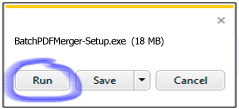
1. Lancez le programme d'installation
Une fois le téléchargement terminé, cliquez sur lancer
pour commencer à installer Batch PDF Merger

2. Suivez les instructions d'installation
Sélectionnez votre langue, suivez les instructions et vous voilà prêt !
Firefox (Windows):
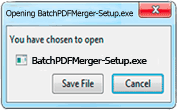
1. Sauvegardez l'application Batch PDF Merger
Cliquez sur Sauvegarder Fichier lorsque l'option apparaît.
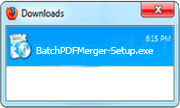
2. Ouvrir le programme d'installation de Batch PDF Merger
Depuis la fenêtre de téléchargement de votre navigateur, double-cliquez sur le fichier .exe
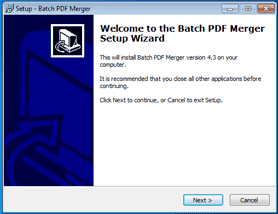
3. Suivez les instructions d'installation
Sélectionnez votre langue, suivez les instructions et vous voilà prêt !
Mac OS X:
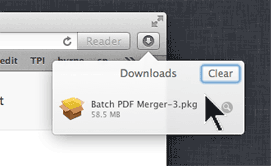
1. Téléchargez le fichier
Depuis la fenêtre de téléchargement de votre navigateur double-cliquez sur le fichier Batch PDF Merger
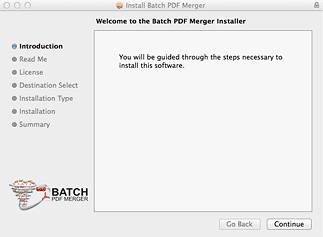
2. Suivez les instructions d'installation.
Suivez les instructions d'installation pour finaliser celle-ci.
TIl s'agit d'une limitation de notre version d'évaluation. Pour supprimer de façon permanente le logo ÉCHANTILLON et pouvoir fusionner plus de 2 pages en même temps, vous devrez acquérir une clé de licence depuis notre boutique en ligne.
Dans certains cas, il se peut que vous activiez la clé de licence et essayiez par inadvertance de convertir un fichier exécuté précédemment portant déjà le logo ÉCHANTILLON. Assurez-vous d'utiliser les fichiers originaux, sans le logo ÉCHANTILLON après avoir activé la clé de licence.
Installation Errors
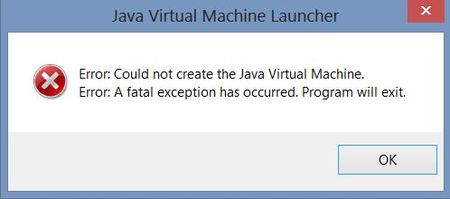
Une des erreurs courantes que vous êtes susceptible de rencontrer est une erreur liée à Java, celle-ci survient lorsque vous tentez de télécharger et installer le programme alors que celui-ci est déjà ouvert sur votre bureau (cette erreur n'affecte que les utilisateurs Windows).
La solution simple pour résoudre ce problème consiste à, soit 1) redémarrer l'ordinateur, soit 2) quitter le programme au travers du gestionnaire des tâches, sélectionner le programme et cliquer sur «fin de tâche», OU faites comme suit :
- Ouvrez le panneau de configuration
- Cliquez sur Système et sécurité, puis sélectionnez Système
- Sur l'onglet gauche, cliquez sur Paramètres système avancés
- Sélectionnez Variables d’environnement
- Dans la section Variables système, cliquez sur Nouveau
- Utilisez le nouveau nom de variable : _JAVA_OPTIONS et la nouvelle valeur de variable : -Xmx512M, puis cliquez sur OK
Erreurs durant la fusion
ISi une erreur survient durant la fusion, cela signifie en général que l'un de vos fichiers PDF est crypté ou corrompu. La plupart de ces erreurs ont été corrigées à partir de la version 5.0. Cliquez ici pour télécharger la version 5.0.
Utilisateurs Windows : ouvrez le fichier PDF avec Adobe Reader (voici le lien pour télécharger gratuitement Adobe Reader). Double-cliquez simplement sur le fichier posant problème pour l'ouvrir avec Adobe Reader. Puis sauvegardez le fichier sous un nouveau nom (Fichier > enregistrer sous > PDF), choisissez un nouveau nom et une nouvelle destination. Essayez de fusionner à nouveau le fichier récemment sauvegardé. Remarque : cela ne revient pas à effectuer un clic droit sur le fichier et à le renommer !
Utilisateurs Mac : ouvrez le fichier PDF avec l'application Aperçu et renommez le fichier, sauvegardez-le, et essayez de fusionner à nouveau les PDF.
Error During License Key Activation
Si une erreur survient durant l'activation de la clé de licence, essayez de désactiver votre logiciel antivirus ou votre pare-feu pour résoudre ce problème. Cliquez ici pour savoir comment procéder. Notre programme a été approuvé par Norton.
Tout d'abord, assurez-vous d'avoir téléchargé la dernière version de Batch PDF Merger à partir de la page de téléchargements.
Si vous ne possédez pas de clé de licence, vous pouvez en obtenir une sur cette page. Ensuite, rendez-vous sur notre page d'activation pour consulter les instructions.
La clé de licence active un ordinateur. La clé ne peut pas être utilisée sur deux ordinateur simultanément.
Voici un exemple. Disons que le programme est activé avec une clé de licence valide sur votre ordinateur portable. Et vous souhaiteriez utiliser la même clé pour activer le logiciel sur votre ordinateur de bureau à la maison - la clé n'activera pas votre ordinateur de bureau. Vous aurez besoin de clés distinctes. Si vous avez besoin de plusieurs licences, nous offrons des remises de volume.